Die VisioPro-Medienmöbel sind wahlweise mit oder ohne st-Control Mediensteuerung ausgestattet. Je nach dem, ob Sie die Mediensteuerung zur Anbindung externer (Anzeige-) Geräte in Ihrer Medienlösung integriert haben, unterscheidet sich die Bedienung geringfügig.
1. Schalten Sie Ihren VisioPro® / VisioPro® S ein

Um Ihr Medienpult einzuschalten, öffnen Sie die (rechte) Klappe und drücken Sie den Schalter, sodass die schultech-LED an der Vorderseite Ihres Pultes beginnt zu leuchten.
Ihr Mediensystem ist nun eingeschalten und startklar.
2. Wählen Sie die gewünschte Eingabequelle aus
a) Bedienung des Visio-Medienmöbels ohne Mediensteuerung
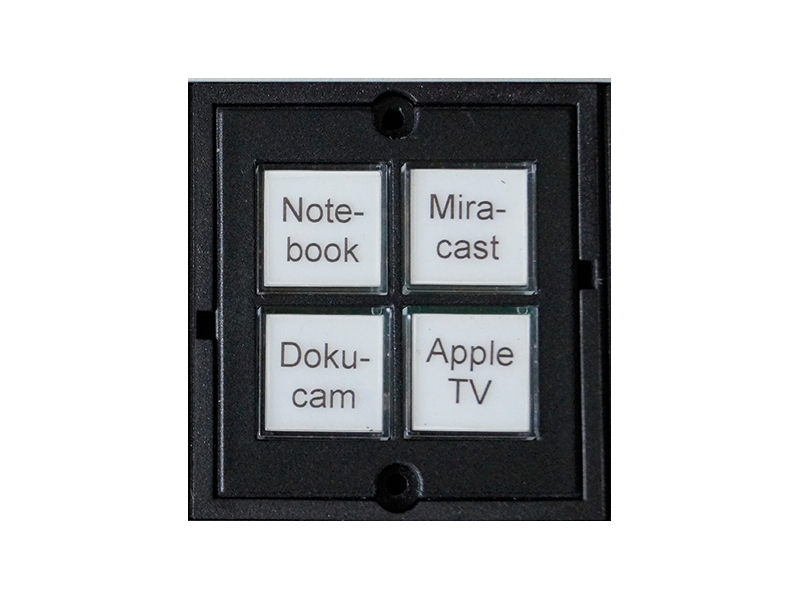
Um die gewünschte Quelle zu aktivieren, wählen Sie auf dem 4-fach Tastenfeld durch Drücken einer Taste die richtige Quelle aus. Standardmäßig sind diese Eingabequellen verfügbar:
- Notebook
- Visualizer (Dokucam)
- Apple TV
- Miracast
Sobald Sie eine der Tasten gedrückt haben und diese nun blau leuchtet, ist die gewünschte Quelle aktiv geschalten und kann über Ihr Anzeigegerät (bspw. Beamer) verwendet werden.
b) Bedienung des Visio-Medienmöbels mit st-Control Mediensteuerung

Die st-Control Mediensteuerung beinhaltet neben dem Umschalten der angeschlossenen Eingabequellen auch das Steuern des Anzeigegerätes mit Funktionen, die wir im Vorfeld mit Ihnen abgestimmt haben.
Drücken Sie zunächst die Taste "Ein/Aus", um das Anzeigegerät einzuschalten. Der angeschlossene Beamer sollte nun hochfahren.
Wählen Sie als nächstes die gewünschte Eingabequelle aus, in dem Sie die entsprechende Taste dafür drücken. Achtung: Sie können hier erst eine Quelle auswählen, wenn Sie das Anzeigegerät über dein "Ein/Aus" Knopf eingeschalten haben.
3. Schalten Sie zwischen den Eingabequellen um
Sie können nun per Knopfdruck situativ zwischen den Eingabequellen wechseln. Drücken Sie hierzu die Taste mit der gewünschten Quelle, diese wird in 3-5 Sekunden auf Ihrem Anzeigegerät erscheinen. Stellen Sie sicher, dass das ausgewählte Endgerät (Notebook oder Visualizer) eingeschalten sind, um das gewünschte Bild zu sehen.
4. Schalten Sie das Mediensystem wieder aus
Am Ende der Unterrichtsstunde kann das Mediensystem einfach über den anfangs getätigten Schalter wieder ausgeschalten werden. Die LED am Medienpult sollte nun aus sein.
Achtung: Wenn Sie den Beamer ausschalten möchten, drücken Sie zunächst die Taste "Ein/Aus", sodass das Anzeigegerät herunterfährt. Erst dann sollten Sie das Medienpult über den Schalter ausschalten.
Sie haben Fragen zum Einsatz Ihres Mediensystems oder benötigen Hilfe?
Wir sprechen gerne persönlich mit Ihnen
Der schultech Kundenservice unterstützt Sie während unserer Bürozeiten an Werktagen ab 9:00 Uhr gern persönlich.